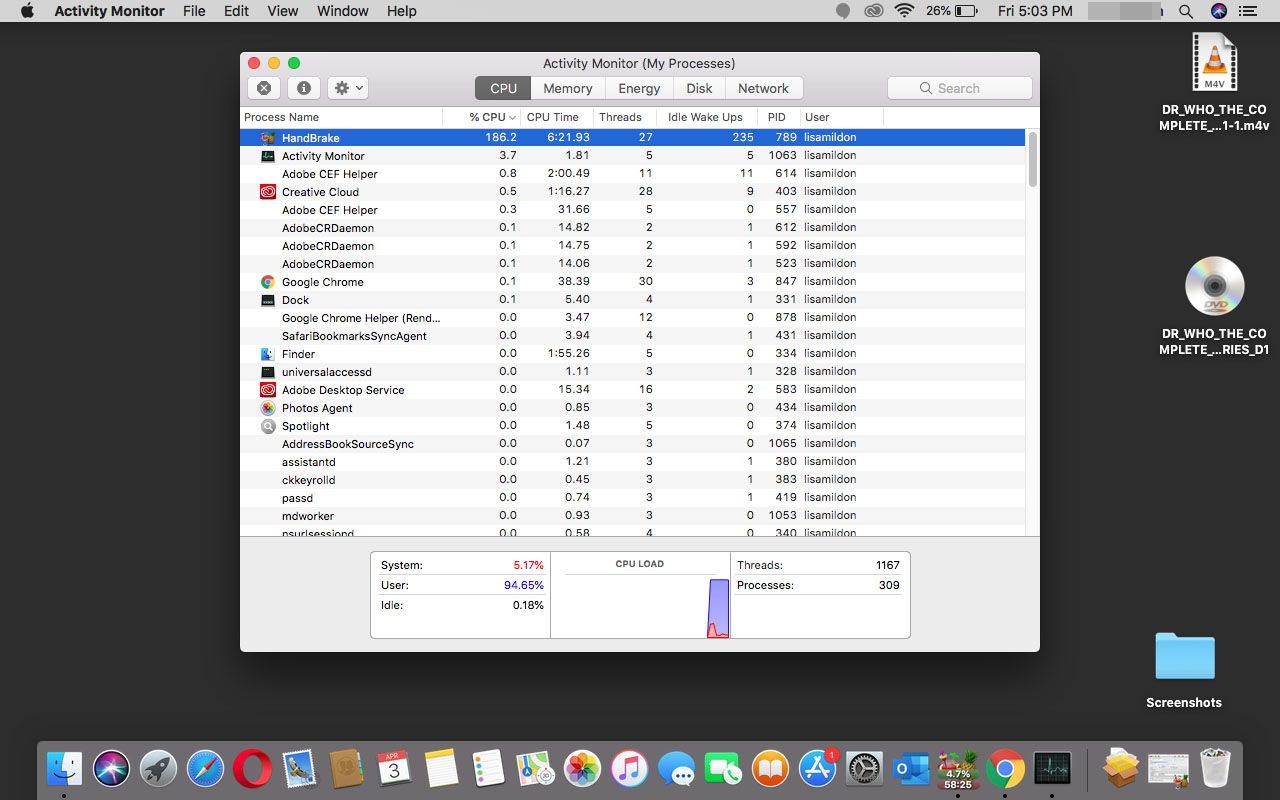Das Kopieren von DVDs mit HandBrake auf Ihren Mac kann aus vielen Gründen eine gute Idee sein. Sie können Kopien von möglicherweise stark genutzten DVDs erstellen, um das Original vor Beschädigungen zu schützen. Ein weiterer guter Grund ist die Konvertierung einer DVD in ein anderes Format zur Anzeige auf anderen Geräten. Das Kopieren einer DVD ist relativ einfach, Sie benötigen jedoch Software, um den Vorgang zu ermöglichen.
Die Anweisungen in diesem Artikel gelten für macOS 10.13 und höher.
Was Sie zum Kopieren von DVDs benötigen
- VLC: Dies ist ein Open-Source-Mediaplayer, der viele verschiedene Arten von Audio- und Videodateiformaten, einschließlich DVD, wiedergeben kann. VLC unterscheidet sich von dem DVD-Player, den Apple mit Ihrem Mac bündelt, darin, dass er die DVD-Daten an andere Anwendungen weitergeben kann. Der im Lieferumfang eines Mac enthaltene DVD-Player dient in erster Linie nur zum Anzeigen von DVDs und nicht zum Extrahieren der Videodaten. Sie können VLC von der Entwickler-Website herunterladen.
- HandBrake: HandBrake, eine weitere Open-Source-Anwendung, ist ein Transcoder, der Audio und Video von einem Format in ein anderes konvertieren kann. Dies macht es zu einer ziemlich guten Wahl, um DVDs in ein Format zu konvertieren, das besser für die Verwendung auf Ihrem iPod, iPhone, AppleTV oder iPad oder einfach zum Speichern des Videos auf Ihrem Mac geeignet ist. Sie können HandBrake von der Entwickler-Website herunterladen. Beim HandBrake-Download ist Folgendes zu beachten: Die aktuelle 64-Bit-Version läuft unter OS X ab Version 10.7 bis zu den neueren Versionen von macOS. Wenn Sie eine ältere Version von OS X verwenden, suchen Sie im Archivbereich der Download-Seite nach 32-Bit-Versionen der App.
Installieren Sie die Software
HandBrake benötigt die VLC-Anwendung. Installieren Sie sie daher zuerst. Um VLC und HandBrake zu installieren, ziehen Sie das Symbol für jedes Programm (einzeln) auf Ihr Anwendungen Ordner.
Kopieren von DVDs auf Ihren Mac: Konfigurieren der HandBrake-Einstellungen
Nachdem VLC und Handbrake auf Ihrem Mac installiert sind, müssen Sie HandBrake so konfigurieren, dass Ihre erste DVD gerippt und konvertiert wird.
-
Legen Sie eine DVD ein, die Sie in Ihren Mac kopieren möchten. Wenn der DVD-Player automatisch gestartet wird, beenden Sie die Anwendung.
-
Starten Sie HandBrake, befindet sich Anwendungen.
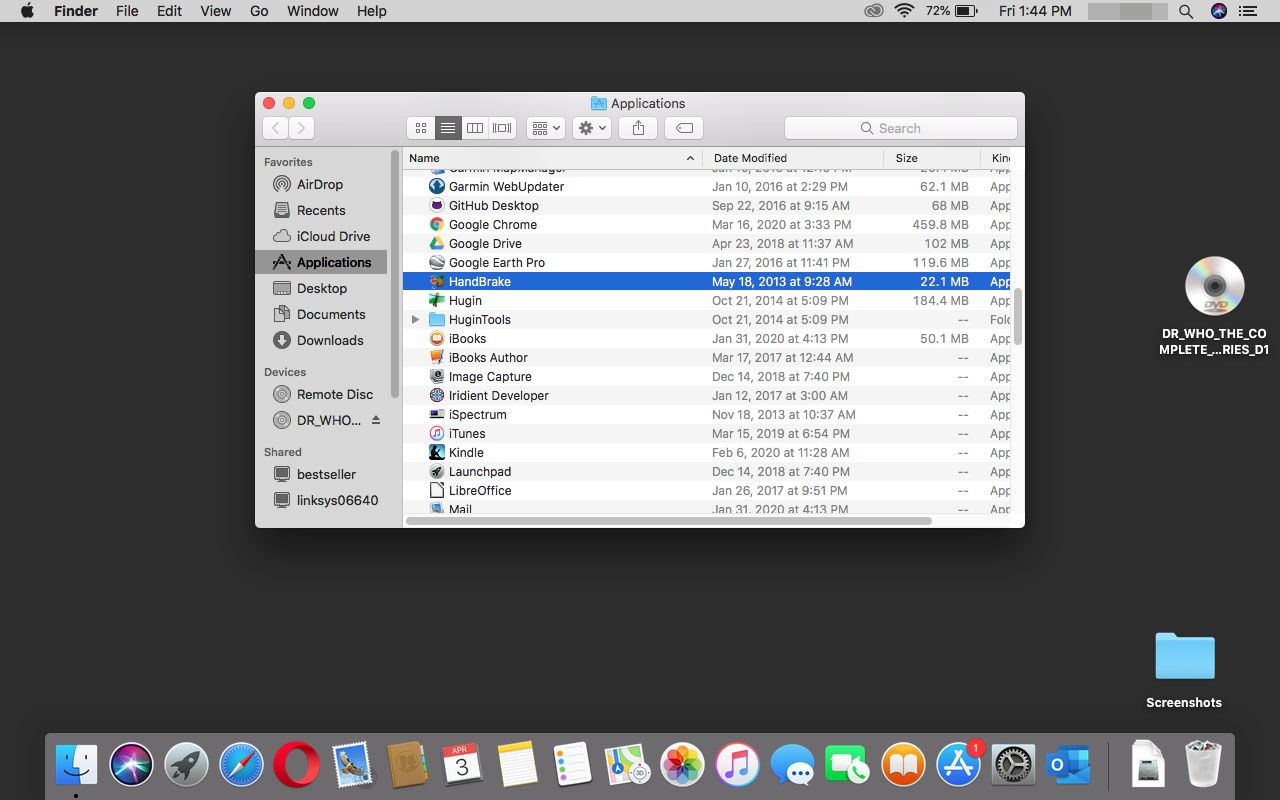
-
HandBrake zeigt ein Dropdown-Blatt an, in dem Sie gefragt werden, welches Gerät sollte geöffnet werden. Wählen Sie die DVD aus der Liste in der Seitenleiste aus und wählen Sie dann Offenheit.
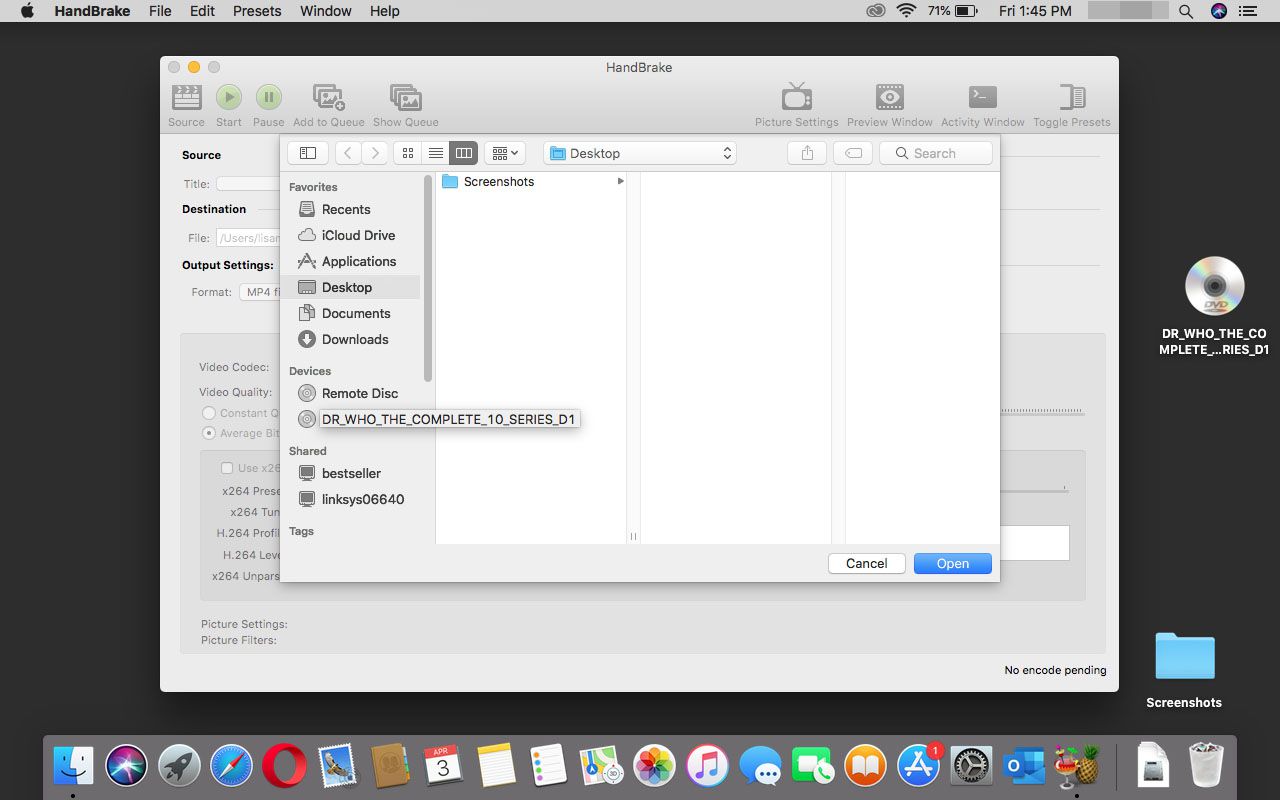
-
HandBrake unterstützt das Kopieren von kopiergeschützten Medien, die von vielen DVDs verwendet werden, nicht. Wenn Ihre DVD nicht kopiergeschützt ist, können Sie das Medium von Handbrake scannen lassen.
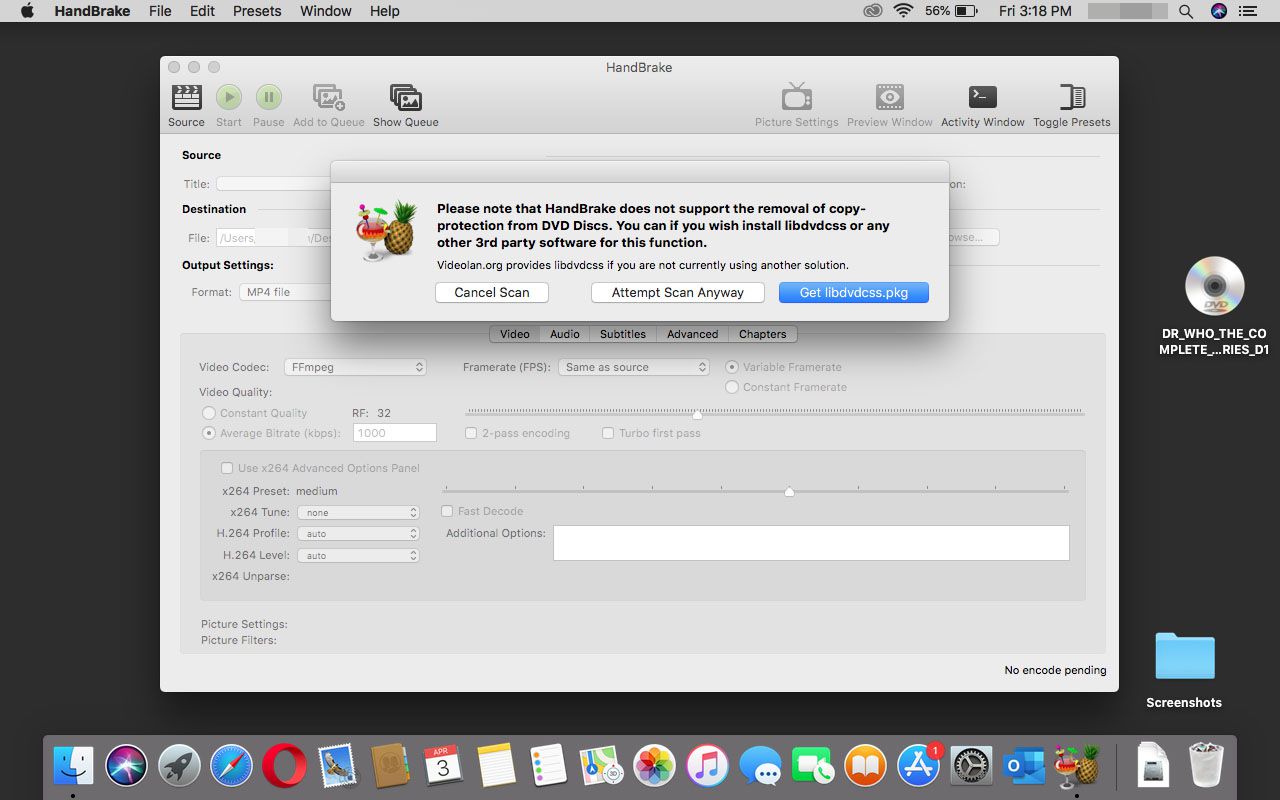
-
HandBrake wird einige Zeit damit verbringen, die von Ihnen ausgewählte DVD zu analysieren. Wenn dies erledigt ist, wird der Name der DVD als angezeigt Quelle in seinem Hauptfenster.
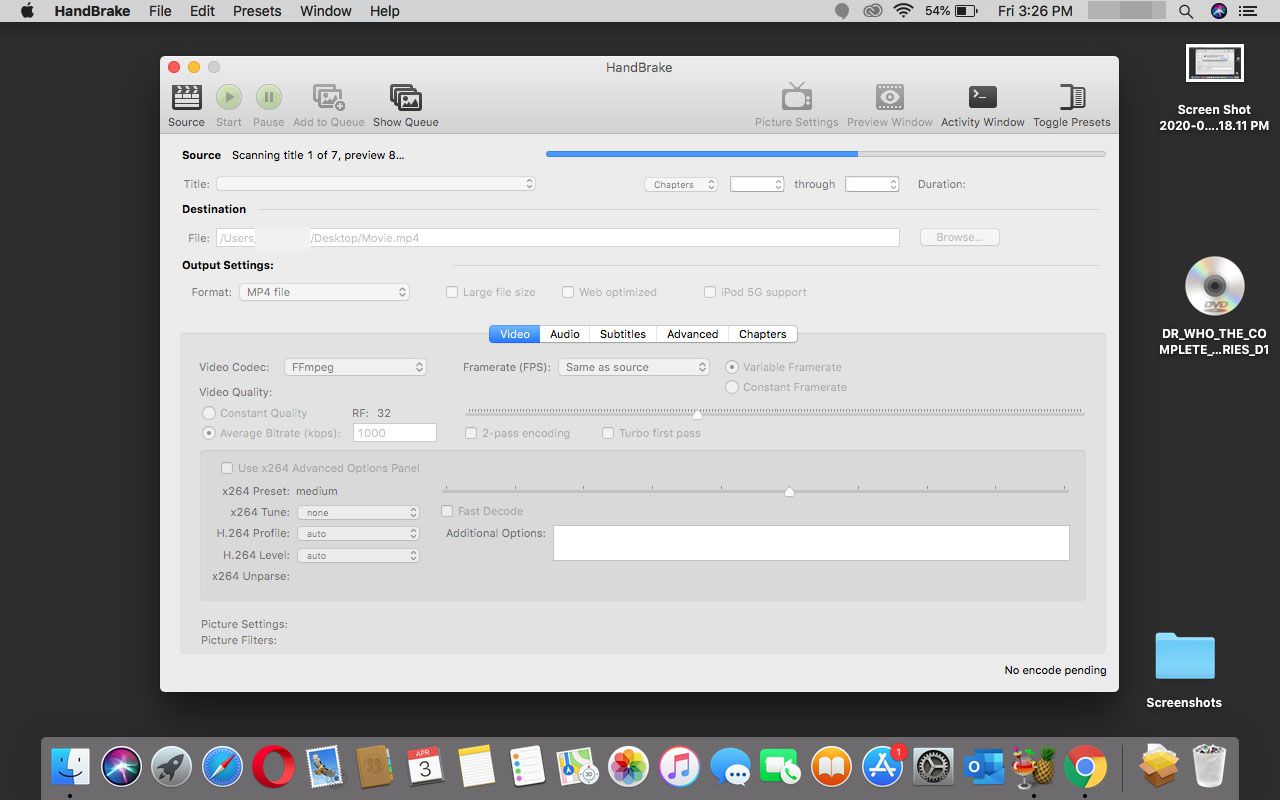
-
Auswählen Vorlieben von dem HandBrake menu.
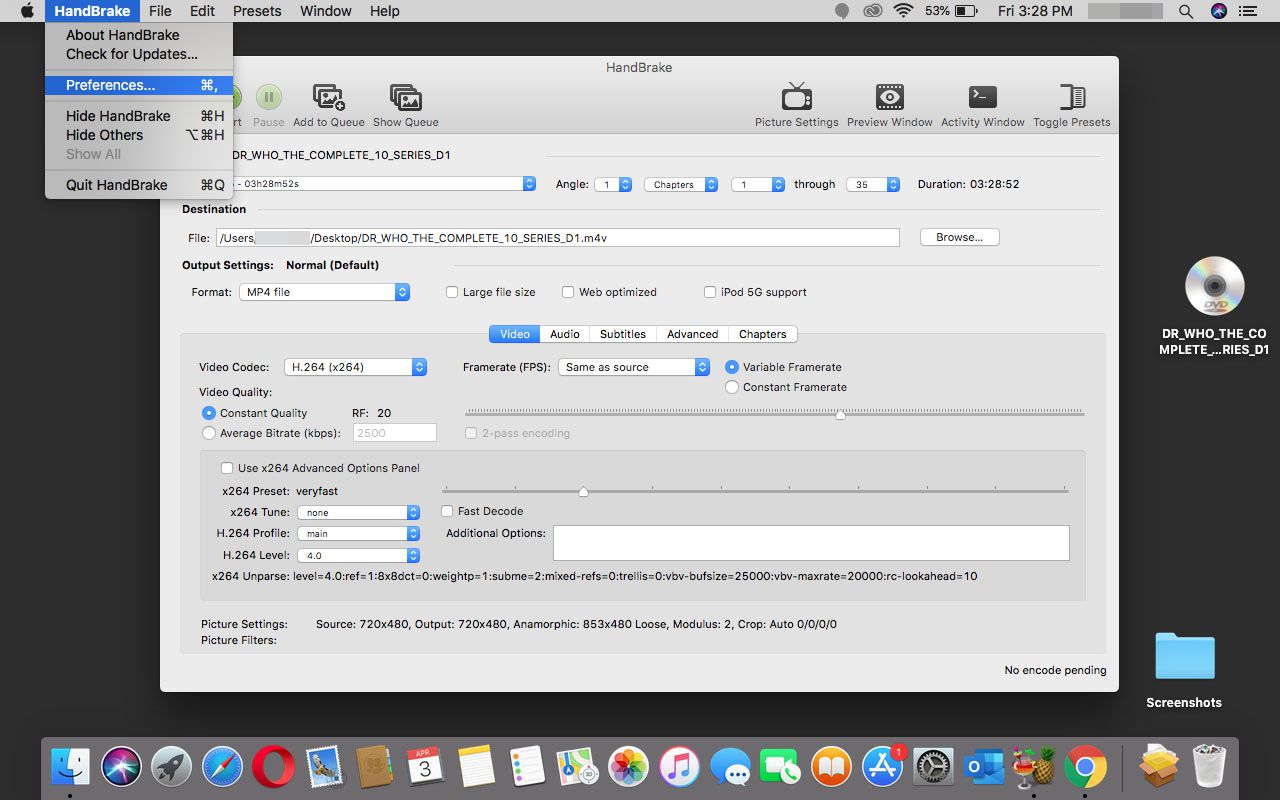
-
Auswählen Allgemeines in Vorlieben Fenster.
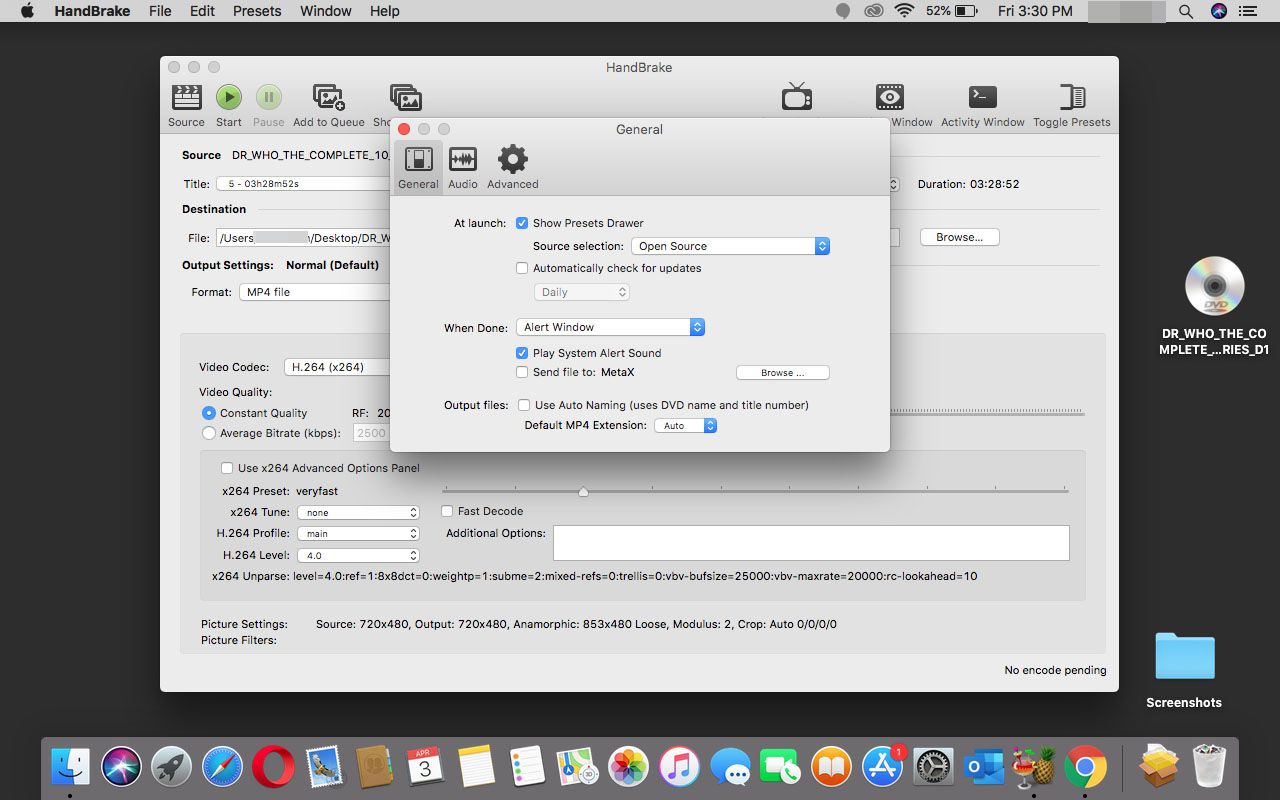
-
Ermöglichen Voreinstellungsschublade anzeigen und wählen Sie Open Source in Quellenauswahl.
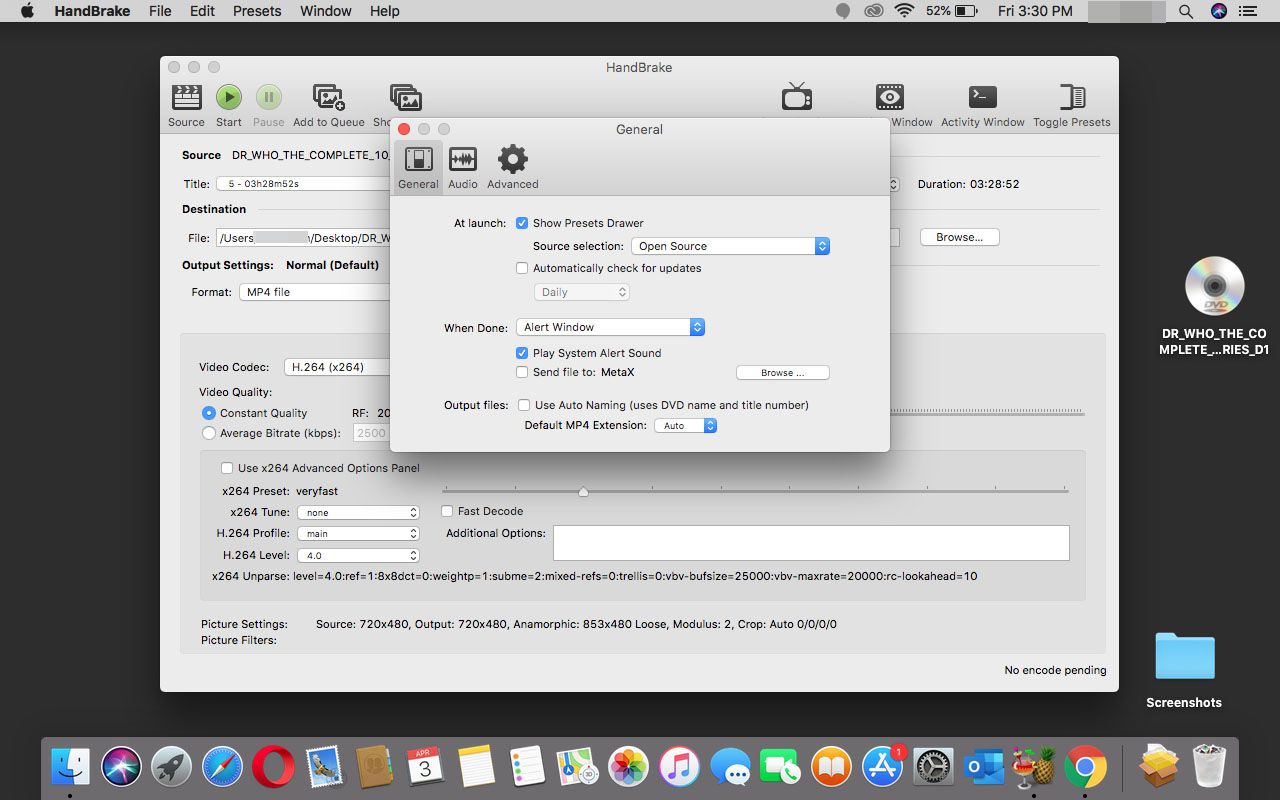
-
Neben Wenn fertigWählen Warnfenster und aktivieren Spielen Sie den Systemalarmton ab.
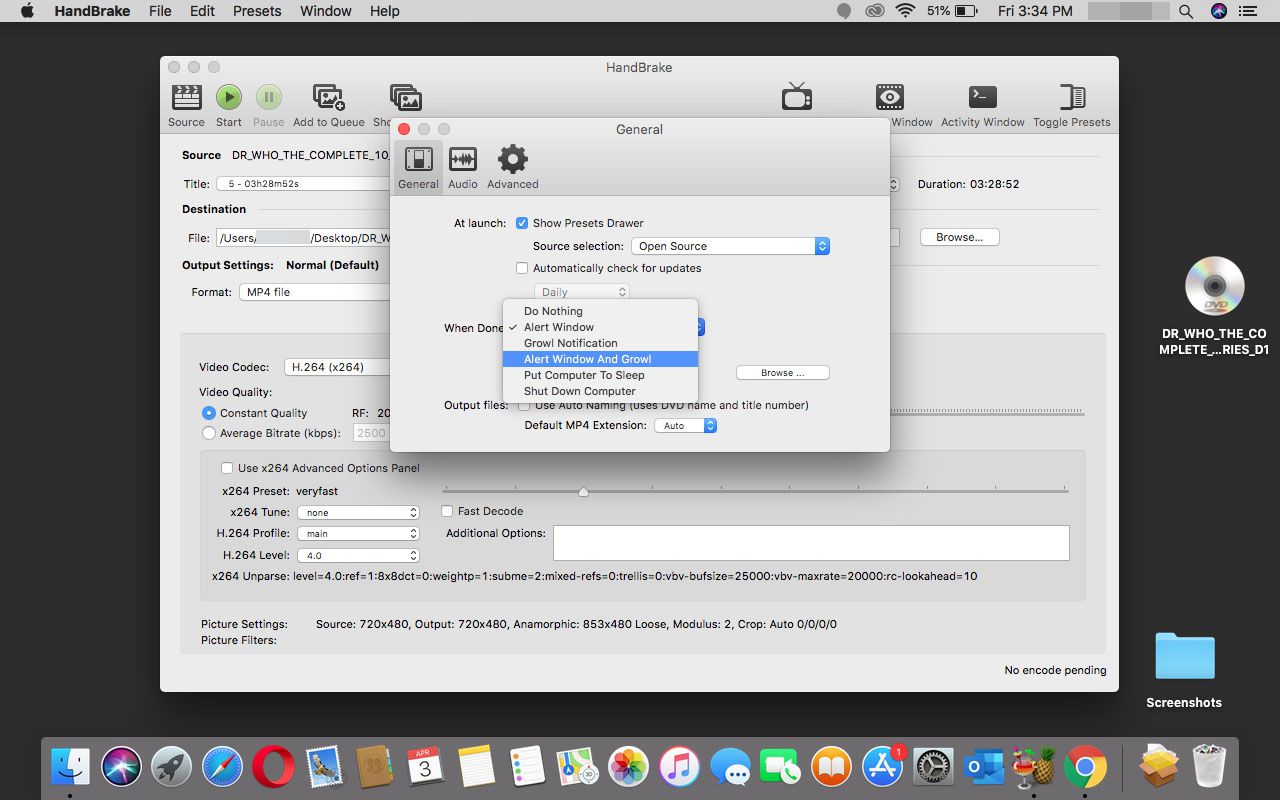
-
Wenn Sie vorhaben, DVDs zur Verwendung auf Ihrem iPod oder iPhone oder in iTunes neben zu speichern Ausgabedateien, ermöglichen Verwenden Sie die automatische Benennung und neben Standard-MP4-Erweiterung wählen mp4. Wenn Sie andererseits von Zeit zu Zeit unterschiedliche Ausgabeformate verwenden Das Bildtelefon.
Alle anderen Einstellungen in den HandBrake-Einstellungen können in ihren Standardbedingungen belassen werden.
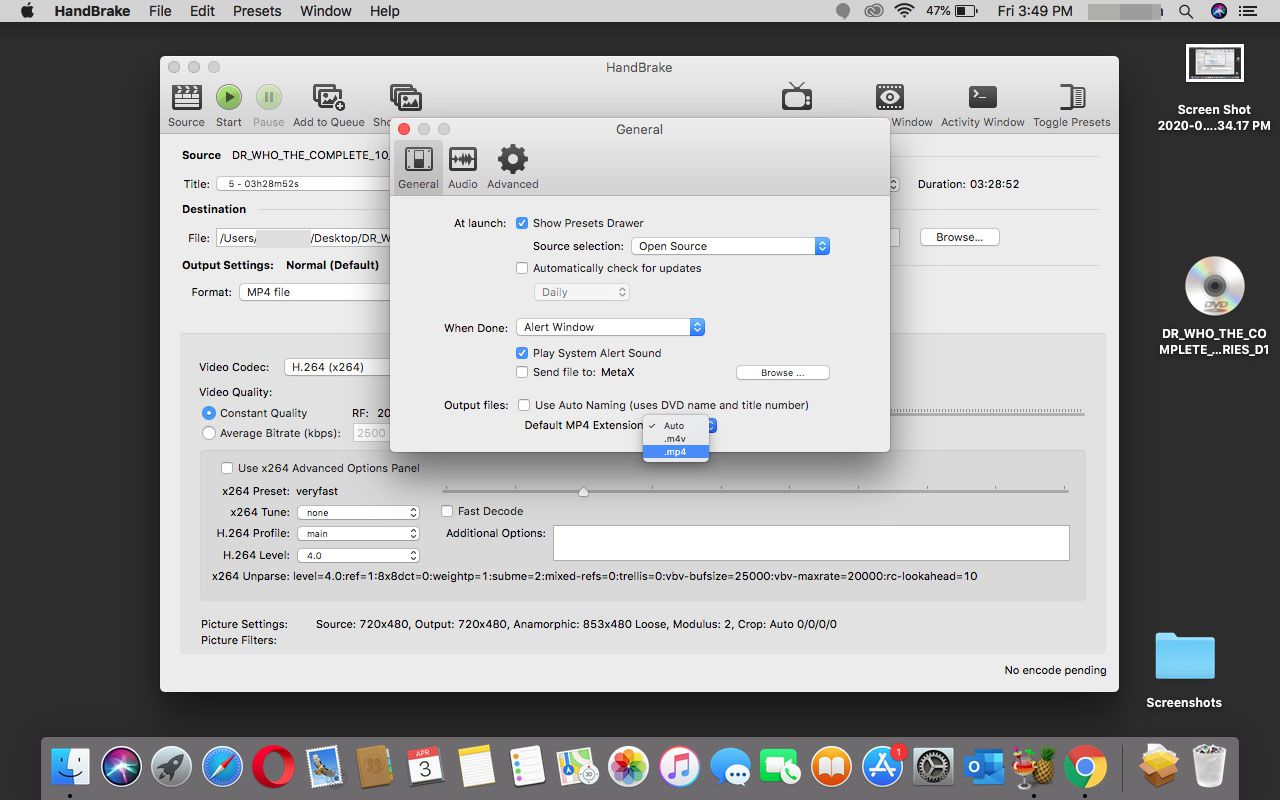
-
Schließe Vorlieben Fenster.
Mit den oben genannten Änderungen an den Einstellungen von HandBrake können Sie HandBrake zum Rippen und Konvertieren von Videos aus verschiedenen Quellen, einschließlich DVDs, verwenden.
DVDs auf Ihren Mac kopieren: Konfigurieren Sie HandBrake zum Kopieren einer DVD
Sie können HandBrake so konfigurieren, dass Quellmaterial in viele verschiedene Formate kopiert wird, einschließlich der Erstellung von Dateien zur Wiedergabe auf Ihrem iPod, iPhone oder Apple TV sowie in iTunes. Bevor Sie mit dem Kopiervorgang beginnen, müssen Sie HandBrake das Ziel mitteilen und einige Einstellungen vornehmen, um die besten Ergebnisse zu erzielen.
Konfigurieren Sie die Quelle und das Ziel
Wir werden HandBrake so konfigurieren, dass eine Datei erstellt wird, die auf einem Mac entweder mit dem VLC Media Player oder in iTunes wiedergegeben werden kann. Wenn Sie Kopien für den iPod, das iPhone oder AppleTV erstellen möchten, ist der Vorgang sehr ähnlich. Sie müssen nur die HandBrake-Voreinstellungen für das Zielgerät ändern.
-
Wenn Sie dies noch nicht getan haben, legen Sie die DVD ein, die Sie auf Ihren Mac kopieren möchten, und starten Sie HandBrake.
-
HandBrake zeigt ein Dropdown-Blatt an, in dem Sie gefragt werden, welches Volume geöffnet werden soll. Wählen Sie die DVD aus der Liste aus und wählen Sie dann Offenheit.
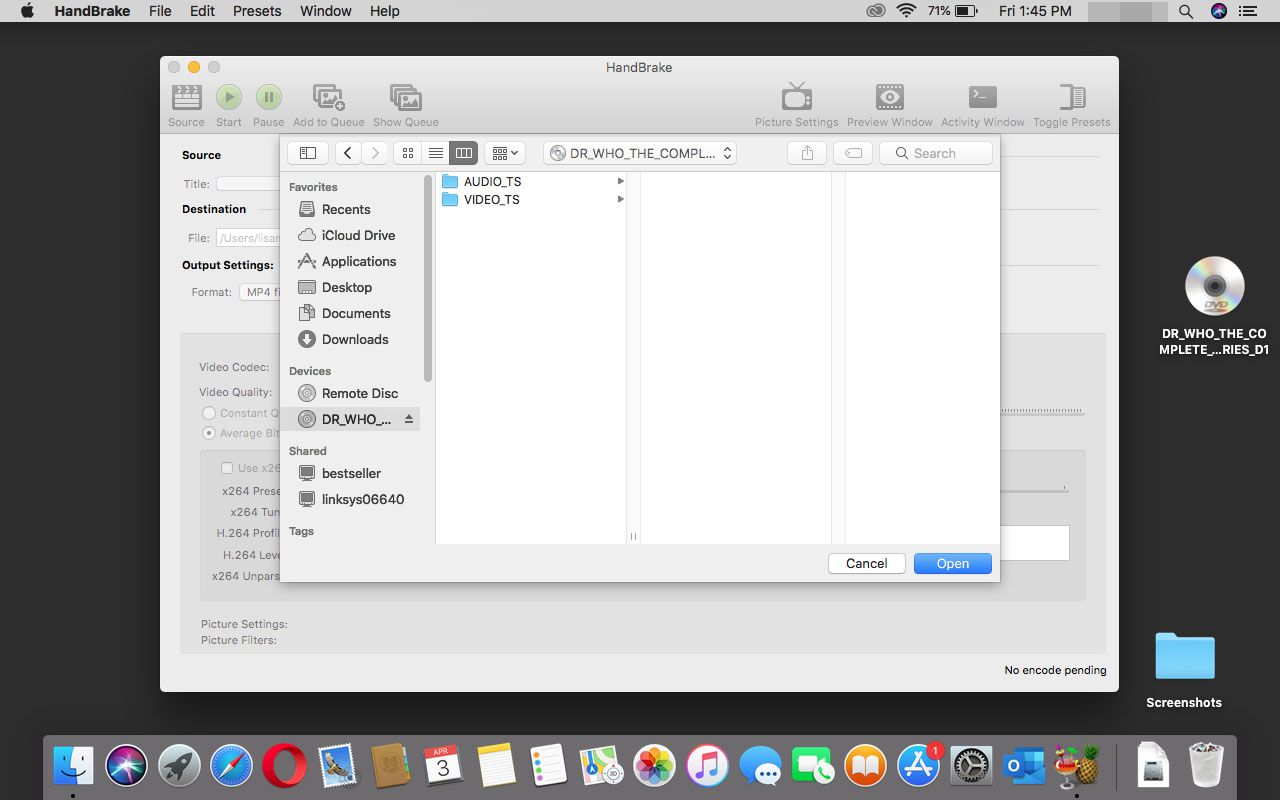
-
Das Hauptfenster von HandBrake wird angezeigt. Nachdem HandBrake einige Momente damit verbracht hat, die ausgewählte DVD zu analysieren, wird der Name der DVD als angezeigt Quelle im Hauptfenster von HandBrake.
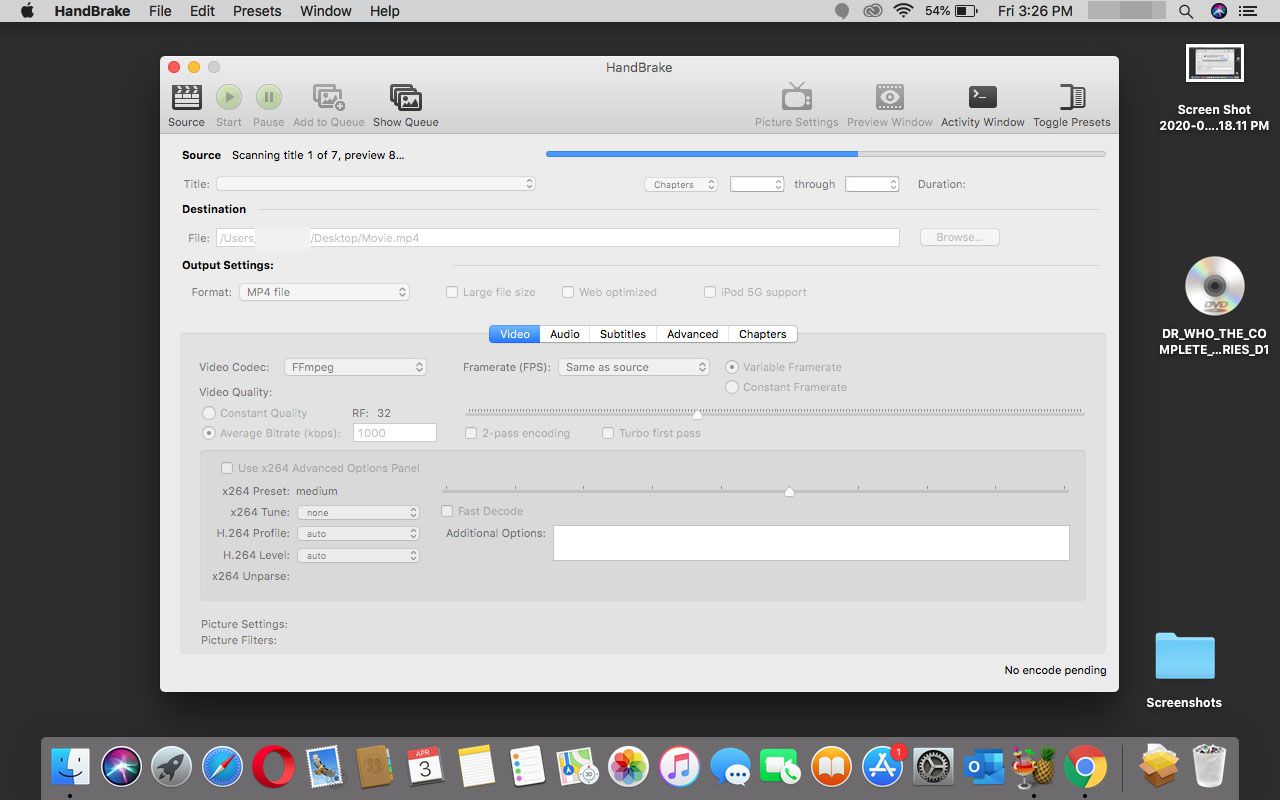
-
Wählen Sie das Titel der Anzeige Kopieren. Die Titel der Anzeige Das Dropdown-Menü wird mit dem längsten Titel der DVD ausgefüllt. Dies ist normalerweise der Haupttitel für die DVD. HandBrake kann nur eine Kopie eines einzelnen Titels auf einer DVD erstellen.
Sie können HandBrake mehrmals ausführen, wenn Sie alle DVD-Titel möchten.
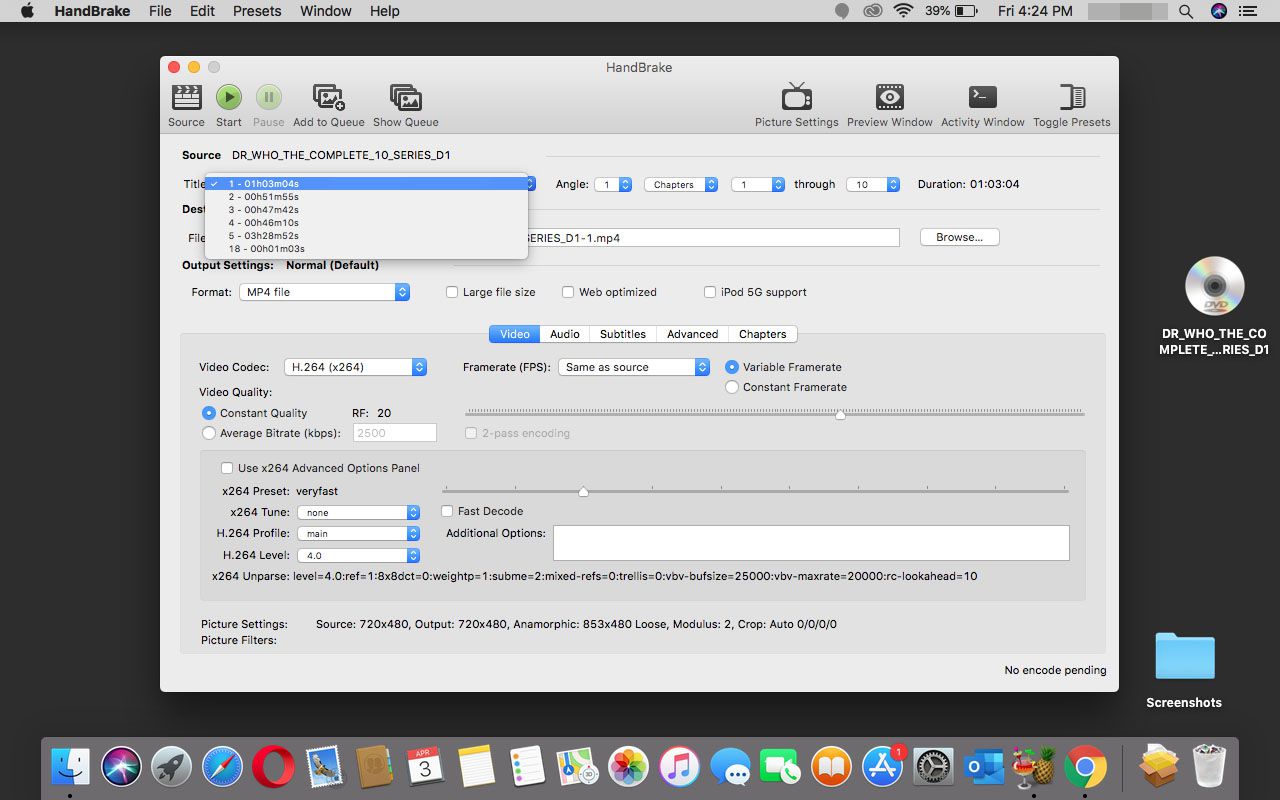
-
Wählen Sie ein Ziel. Dies ist die Datei, die beim Erstellen der Kopie erstellt wird. Sie können den vorgeschlagenen Dateinamen verwenden oder verwenden Unserere um einen anderen Speicherort für die Zieldatei auszuwählen und einen neuen Namen zu erstellen.
Ändern Sie nicht die Dateierweiterung, die wahrscheinlich .m4v sein wird. Dieser Dateityp stellt sicher, dass Sie die resultierende Kopie in iTunes oder direkt auf Ihrem Mac mit dem VLC Media Player oder dem QuickTime Player von Apple verwenden können.
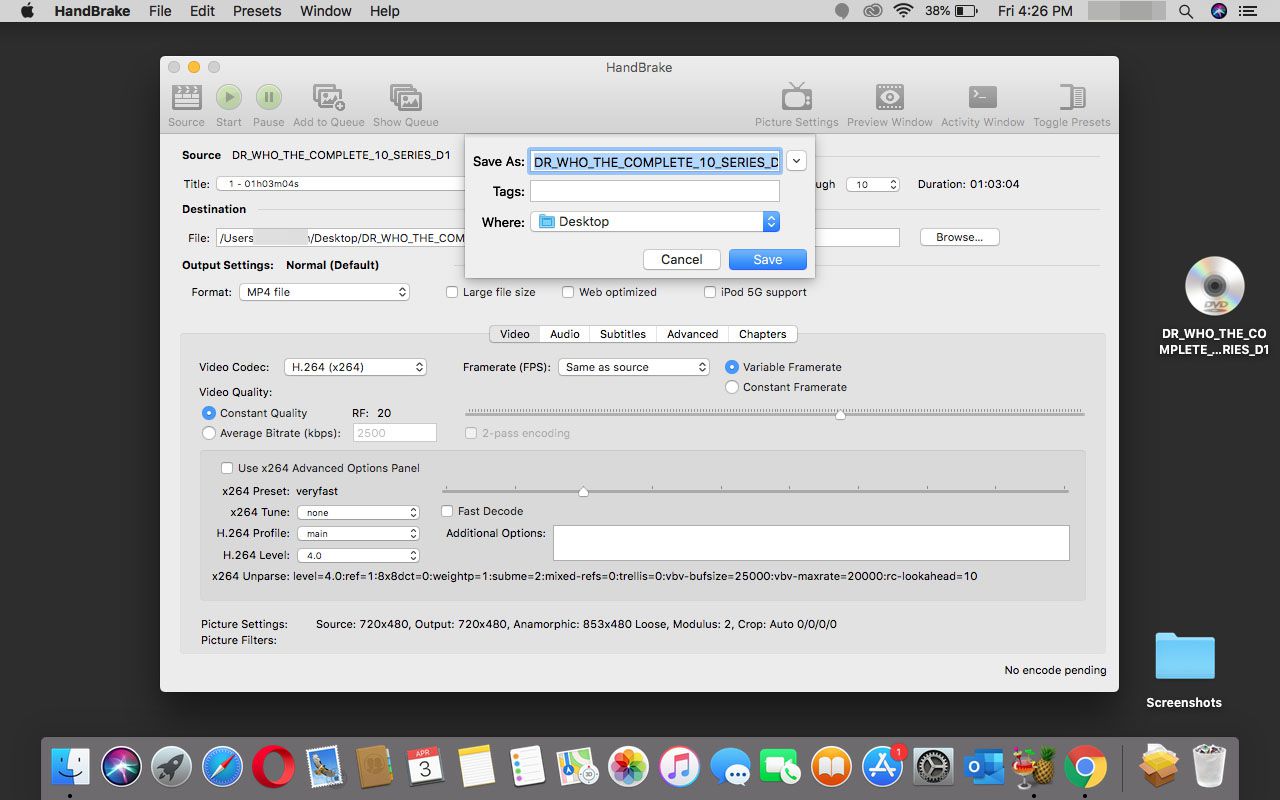
Konfigurieren Sie die Ausgabe von HandBrake mithilfe von Voreinstellungen
HandBrake verfügt über eine große Anzahl von Ausgabevoreinstellungen, mit denen das Konvertieren von Videos in gängige Formate ein einfacher Vorgang zur Auswahl der richtigen Voreinstellung ist. Voreinstellungen können auch ein Ausgangspunkt für die Anpassung des Konvertierungsprozesses an Ihre spezifischen Anforderungen sein.
-
Wenn die voreingestellte Schublade an der Seite des HandBrake-Hauptfensters nicht sichtbar ist, wählen Sie Presets umschalten befindet sich in der oberen rechten Ecke des HandBrake-Fensters.
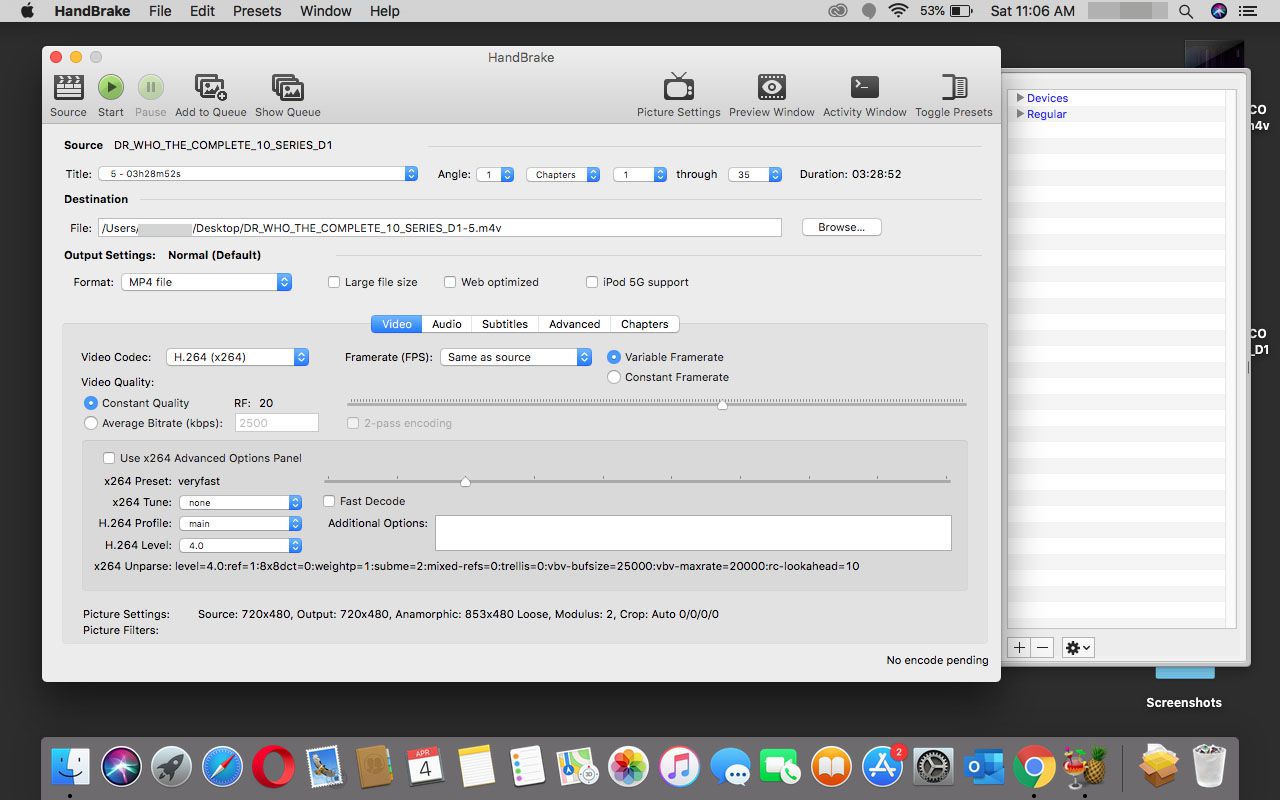
-
In der voreingestellten Schublade werden alle verfügbaren Voreinstellungen aufgelistet, die unter zwei Überschriften zusammengefasst sind: Geräte und Regulär. Erweitern Sie bei Bedarf jeden Gruppennamen, um die zugehörigen Voreinstellungen anzuzeigen.
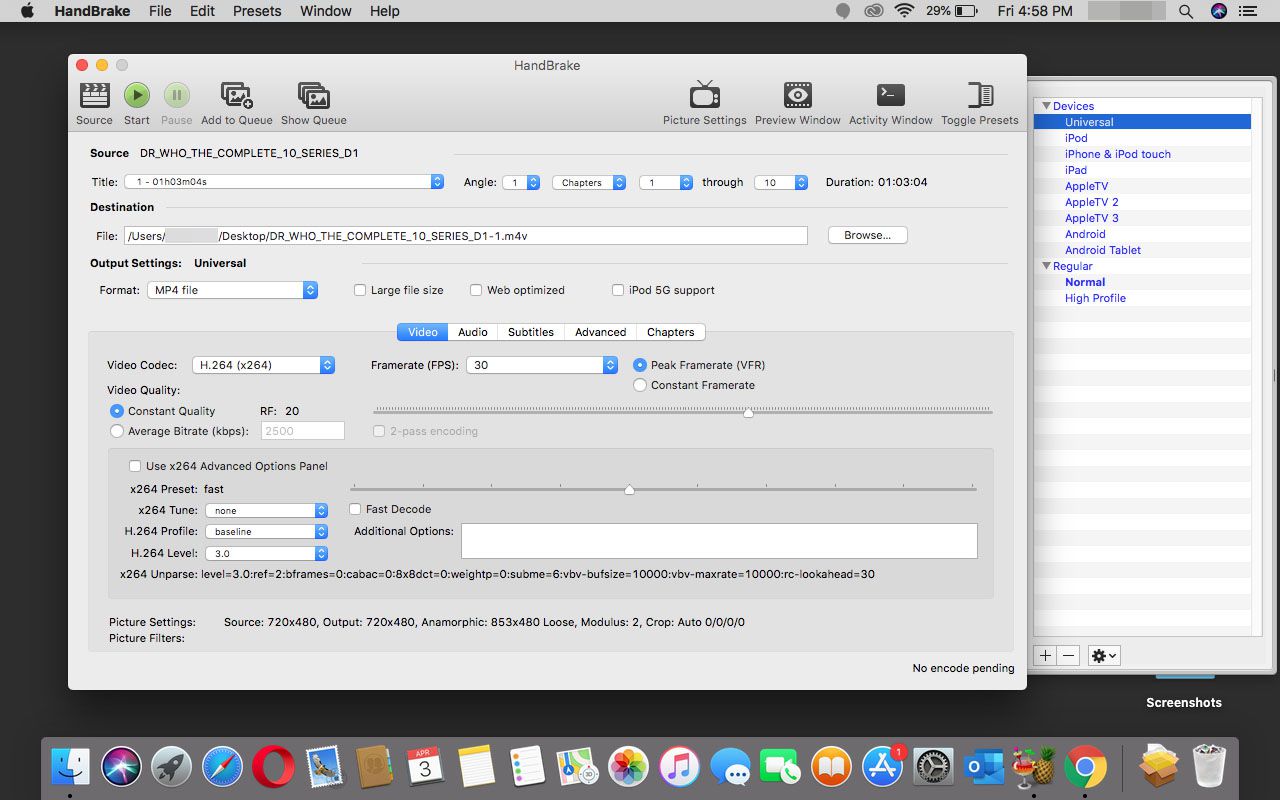
-
So kopieren Sie eine DVD zur Verwendung auf Ihrem Mac oder wenn Sie sich nicht sicher sind, was Gerät zu verwenden, wählen Sie Universal-.
Bewegen Sie den Mauszeiger über eine Voreinstellung, um eine Liste der Geräte anzuzeigen, mit denen die Voreinstellung verwendet werden kann.
Sobald Sie die zu verwendende Voreinstellung ausgewählt haben, können Sie eine Kopie Ihrer DVD erstellen.
Kopieren Sie DVDs auf Ihren Mac: Starten von HandBrake
Wenn HandBrake mit den Quell- und Zielinformationen konfiguriert und eine Voreinstellung ausgewählt ist, können Sie mit dem Erstellen der Kopie Ihrer DVD beginnen.
Sie müssen nur noch auswählen Start in der Nähe der oberen linken Ecke des HandBrake-Fensters. Sobald eine Kopie oder Konvertierung gestartet wird, zeigt HandBrake am unteren Rand des Fensters einen Fortschrittsbalken sowie eine Schätzung der verbleibenden Zeit an. HandBrake fügt den Fortschrittsbalken hinzu Dock Mit diesem Symbol können Sie das HandBrake-Fenster einfach ausblenden und Ihre Arbeit fortsetzen, während Sie gelegentlich einen Blick auf die Fortschritte werfen, die HandBrake macht.
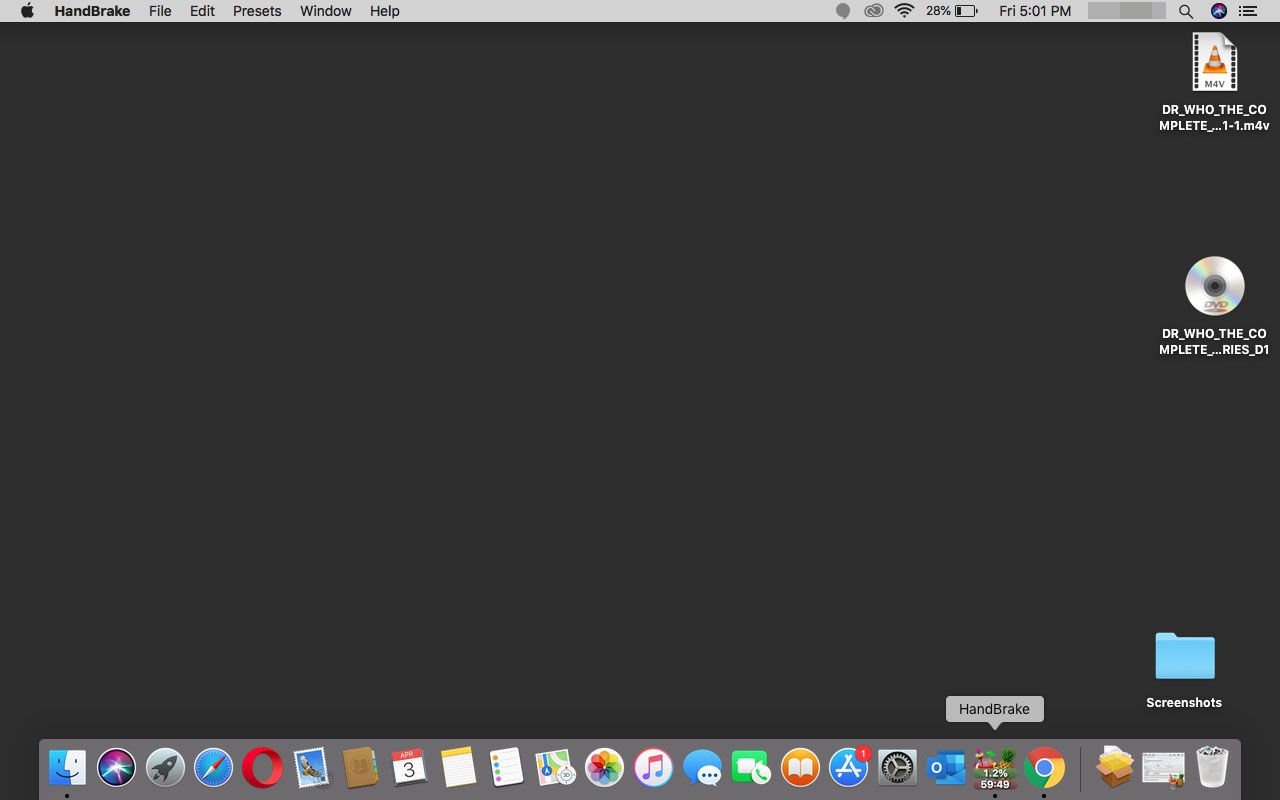
HandBrake ist eine Multithread-Anwendung, die mehrere Prozessoren und Kerne unterstützt. Wenn Sie sehen möchten, wie HandBrake die Prozessoren Ihres Mac voll ausnutzt, starten Sie Activity Monitor, befindet sich Go > Utilities. Wählen Sie bei geöffnetem Aktivitätsmonitor CPU aus. Wenn HandBrake eine Konvertierung durchführt, sollte Ihre gesamte CPU verwendet werden.